Win7打印机安装失败怎么解决
2022-01-27
在使用电脑进行办公的时候,打印机是必不可少的设备,那么Win7打印机安装失败提示向此计算机添加此设备失败怎么解决?为此小编给你提供简单的处理方法,根据带来的教程,你可以很轻松的解决打印机安装失败的问题。
Win7打印机安装提示向此计算机添加此设备失败解决方法
1、利用简单的组合快捷键【Win+R】对于运行功能进行打开,然后输入【services.msc】点击确定。
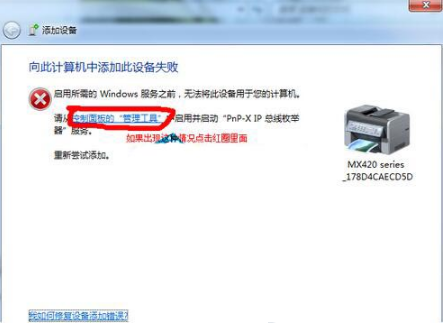
2、然后在打开的服务窗口右侧来找到找到“PnP-X IP Bus Enumerator”的文件选项,然后双击打开。
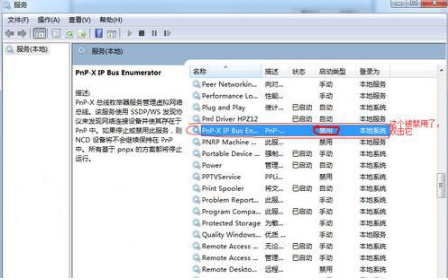
3、这时候在弹出的“PnP-X IP Bus Enumerator的属性”窗口中将启动类型更改为“自动”同时在服务状态下点击“启动”就可以解决不能添加打印机的故障了。
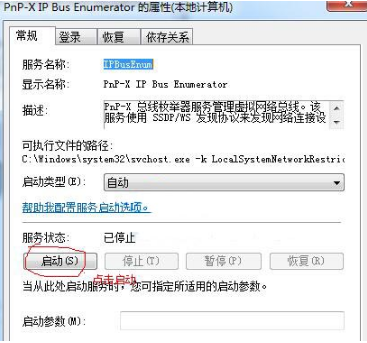
4、等待服务启动之后然后在重新添加打印机就可以顺利的进行电脑和打印机的成功安装了。
最新教程
-
驱动人生怎么关闭客户端最新版本检测更新:2024-11-16
-
驱动人生怎么设置驱动安装完成后自动删除安装包更新:2024-11-15
-
win10允许应用在后台运行怎么打开更新:2024-11-14
-
win10此设备的用户通知访问权限怎么开启更新:2024-11-13
-
win10此设备的应用诊断信息访问权限怎么打开更新:2024-11-12





